Zasady zapewniają bardziej zorganizowaną społeczność
- Aby skonfigurować kanał z zasadami Discord, utwórz kanał na serwerze > nadaj mu nazwę zasady > skonfiguruj uprawnienia > wersję roboczą (lub skopiuj i wklej) reguł.
- Upewnij się, że zasady są proste i jasne, a także używaj emoji i GIF-ów, aby zwiększyć czytelność.
- Czytaj dalej, aby dowiedzieć się, jak krok po kroku skonfigurować dedykowany kanał z zasadami!
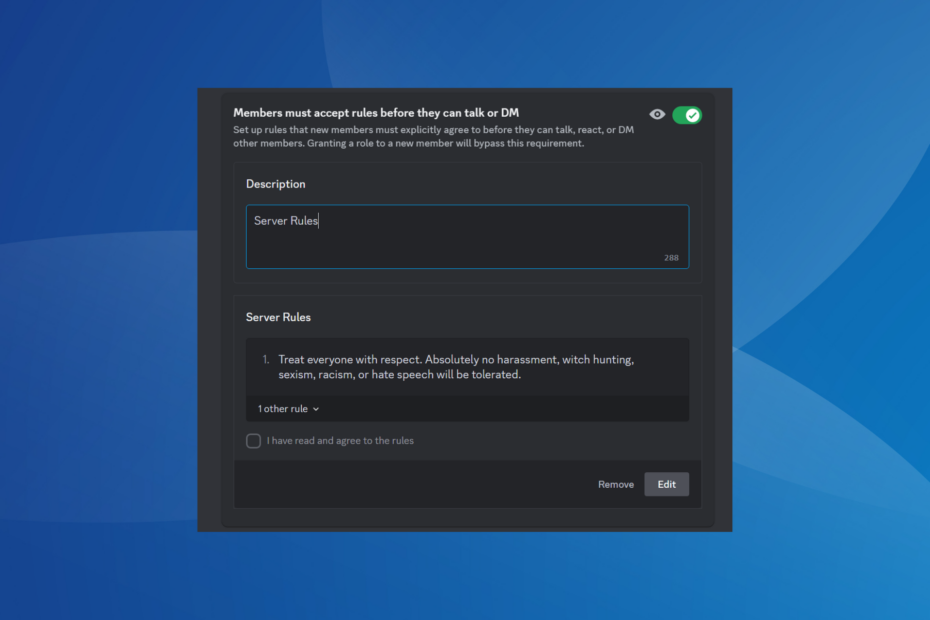
Wraz ze wzrostem popularności Discorda na całym świecie, przede wszystkim wśród graczy i entuzjastów kryptowalut, poważnym problemem stał się zdezorganizowany charakter serwerów. Aby temu przeciwdziałać, wielu wpadło na pomysł stworzenia dedykowanego kanału z zasadami Discord.
Reguły to w zasadzie zestaw warunków ustalonych przez administratora, których członkowie muszą idealnie przestrzegać podczas interakcji w społeczności. Aby zapewnić bezproblemową konfigurację, Discord umożliwia skonfigurowanie kanału reguł zarówno na komputerze, jak i w aplikacji mobilnej.
Czy zasady Discorda są obowiązkowe?
Zasady Discord nie są obowiązkowe do skonfigurowania, ale pozwalają na lepszą kontrolę organizacyjną i informują wszystkich członków o tym, co wolno, a czego nie na serwerze.
Jak testujemy, recenzujemy i oceniamy?
Przez ostatnie 6 miesięcy pracowaliśmy nad stworzeniem nowego systemu oceny sposobu, w jaki tworzymy treści. Korzystając z niego, później przerobiliśmy większość naszych artykułów, aby zapewnić praktyczną wiedzę na temat stworzonych przez nas przewodników.
Aby uzyskać więcej szczegółów, możesz przeczytać jak testujemy, recenzujemy i oceniamy w WindowsReport.
Jak utworzyć regułę kanału Discord?
Zajęliśmy się tym procesem od samego początku, czyli od stworzenia serwera, następnie skonfigurowania kanału reguł, a następnie ustawienia reguł. Jeśli już skończyłeś z jego częścią, po prostu przejdź do odpowiedniego podtytułu i kontynuuj proces.
- Jak utworzyć regułę kanału Discord?
- 1. Utwórz serwer
- 2. Utwórz kanał reguł
- 3. Skonfiguruj uprawnienia kanału zasad Discord
- 4. Dodaj reguły do kanału
- Jakie są najlepsze zasady Discorda?
1. Utwórz serwer
- Uruchom Niezgoda aplikacji i kliknij przycisk Dodaj serwer ikona po lewej stronie.
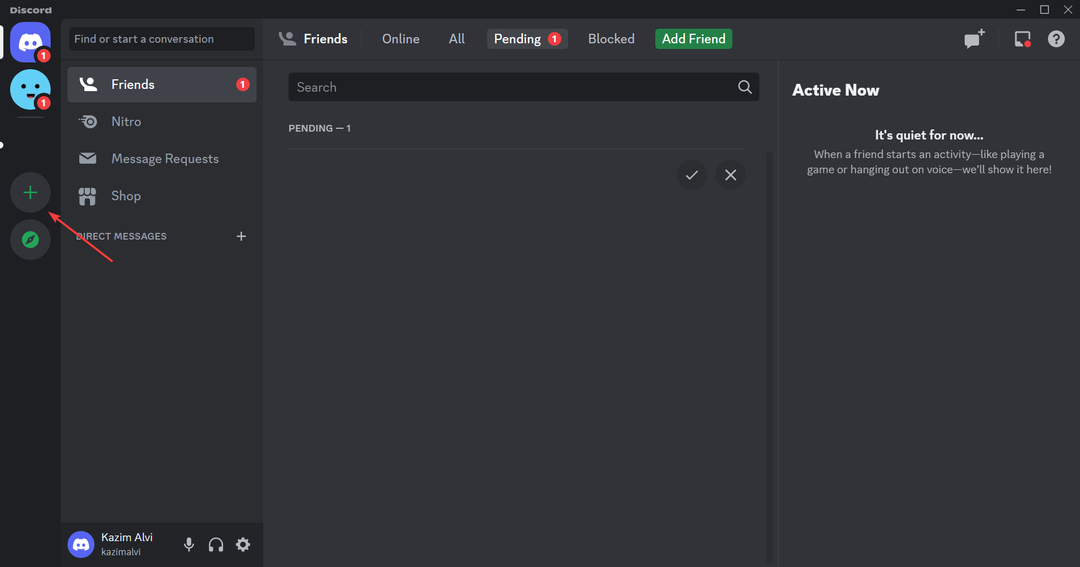
- Kliknij Stwórz własne.
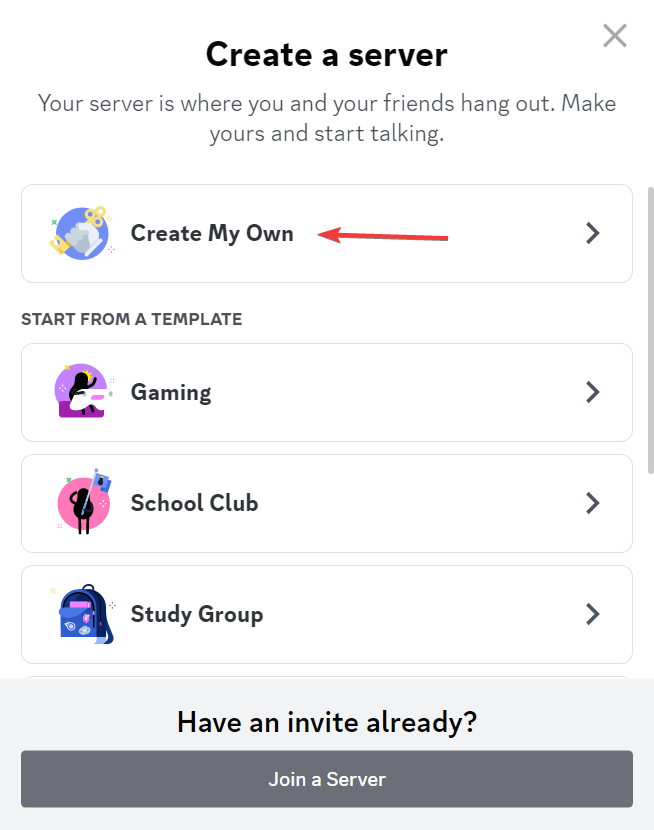
- Wybierz, czy tworzysz serwer dla społeczności lub znajomych, czy też pomiń ten krok.
- Prześlij zdjęcie (nieobowiązkowe), wpisz nazwę serwera w polu tekstowym i kliknij Tworzyć.
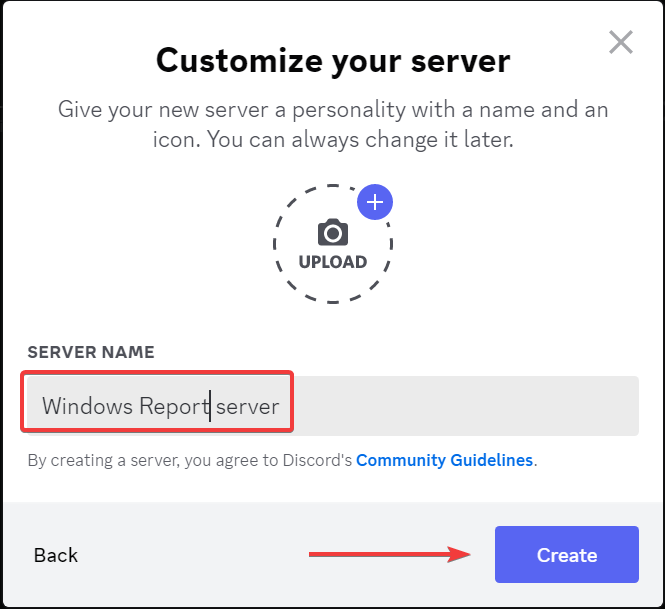
2. Utwórz kanał reguł
- Po skonfigurowaniu serwera kliknij go prawym przyciskiem myszy i wybierz Utwórz kanał z menu kontekstowego.
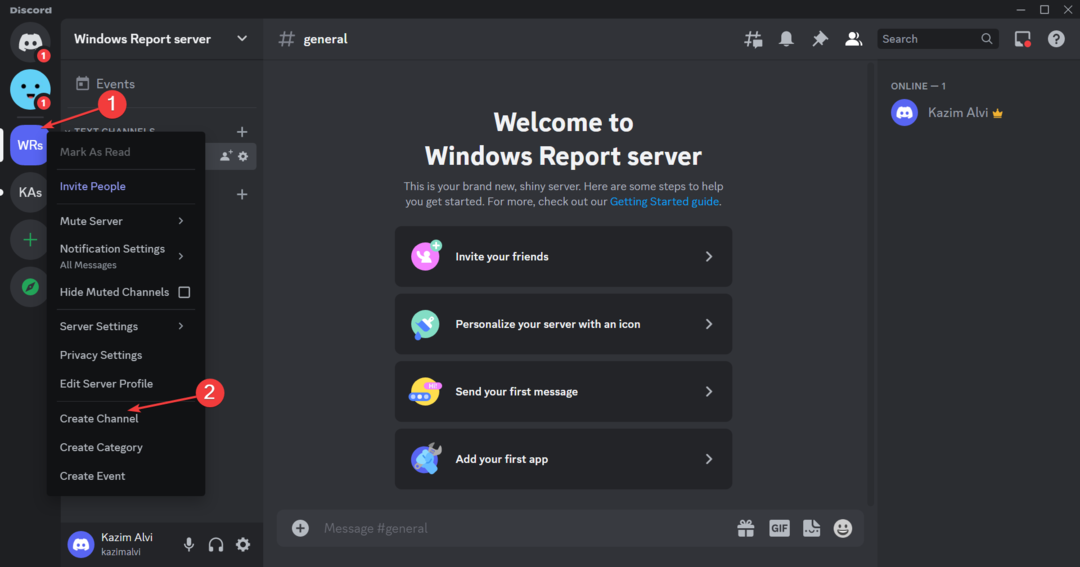
- Wybierać Tekst jako Typ kanału, Wchodzić zasady w Nazwa kanału pole, a następnie kliknij przycisk Utwórz kanał.
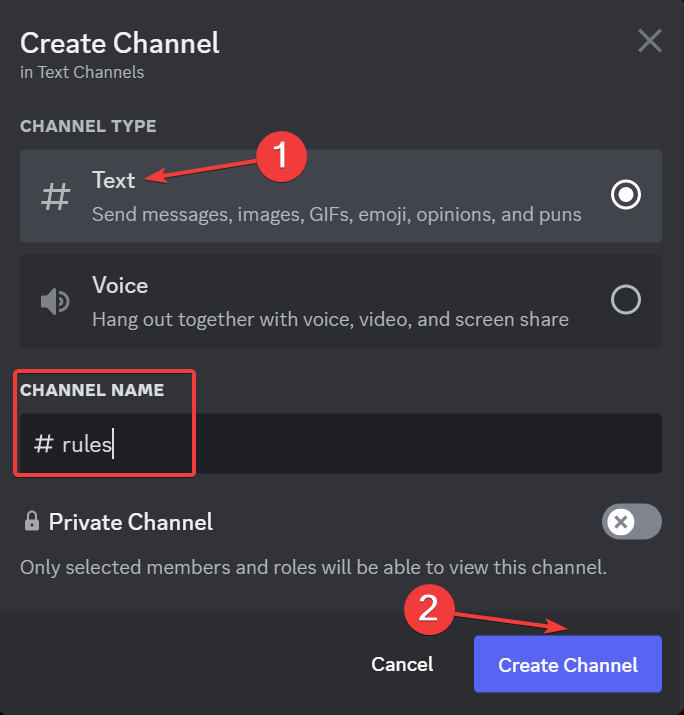
3. Skonfiguruj uprawnienia kanału zasad Discord
- Kliknij Edytuj kanał (bieg) ikona obok kanału reguł po lewej stronie.
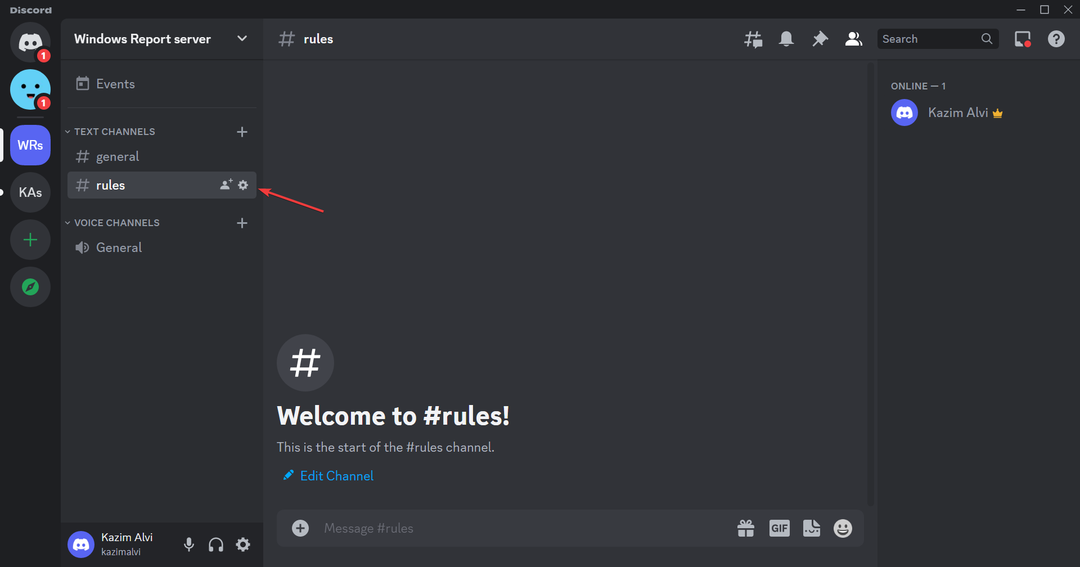
- Iść do Uprawnienia z panelu nawigacji.
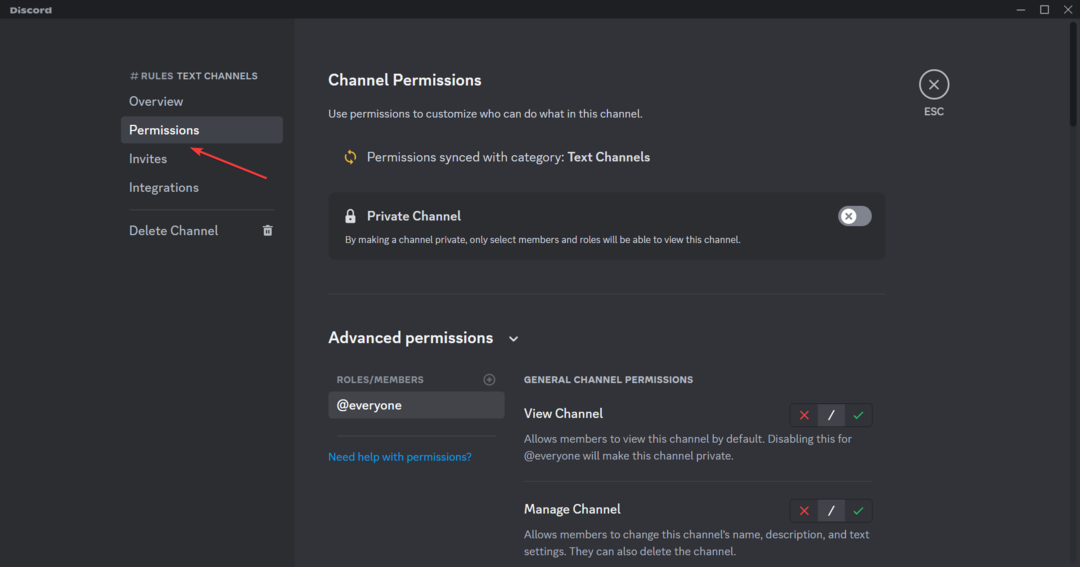
- Pod Zaawansowane uprawnienia, włącz następujące ogólne uprawnienia kanału:
-
Zobacz kanał
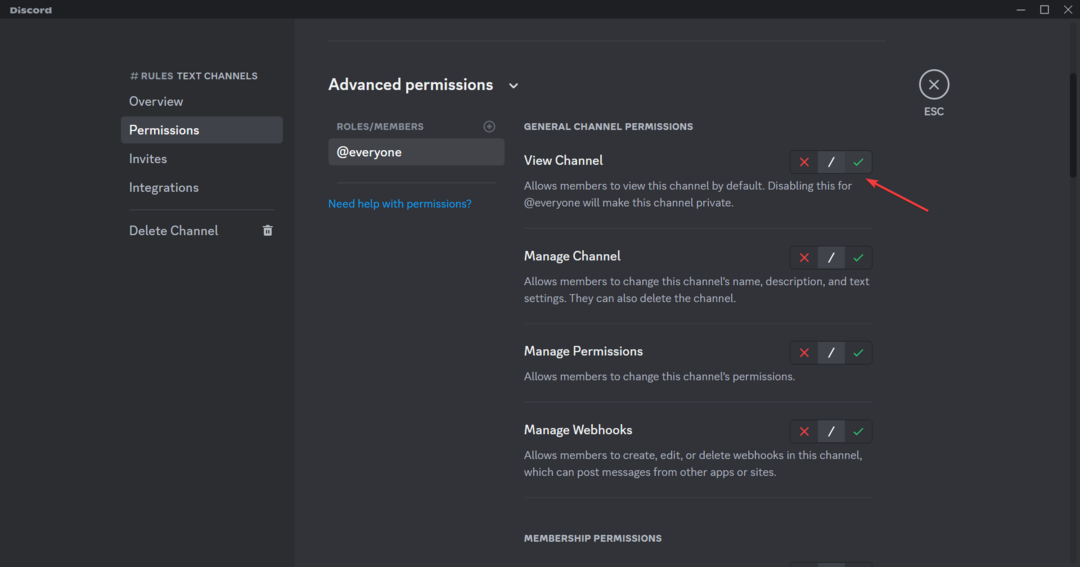
-
Zobacz kanał
- Podobnie wyłącz następujące elementy poniżej Uprawnienia tekstowe:
- Wysłać wiadomości
- Wysyłaj wiadomości w wątkach
- Twórz wątki publiczne
- Twórz prywatne wątki
- Gdy już to zrobisz, kliknij Zapisz zmiany w monicie.
4. Dodaj reguły do kanału
- Kliknij na zasady kanał w lewym okienku.
- Wpisz reguły, które chcesz skonfigurować dla kanału w polu tekstowym i naciśnij Wchodzić. Aby przejść do następnej linii podczas tworzenia reguł, naciśnij Zmiana + Wchodzić.
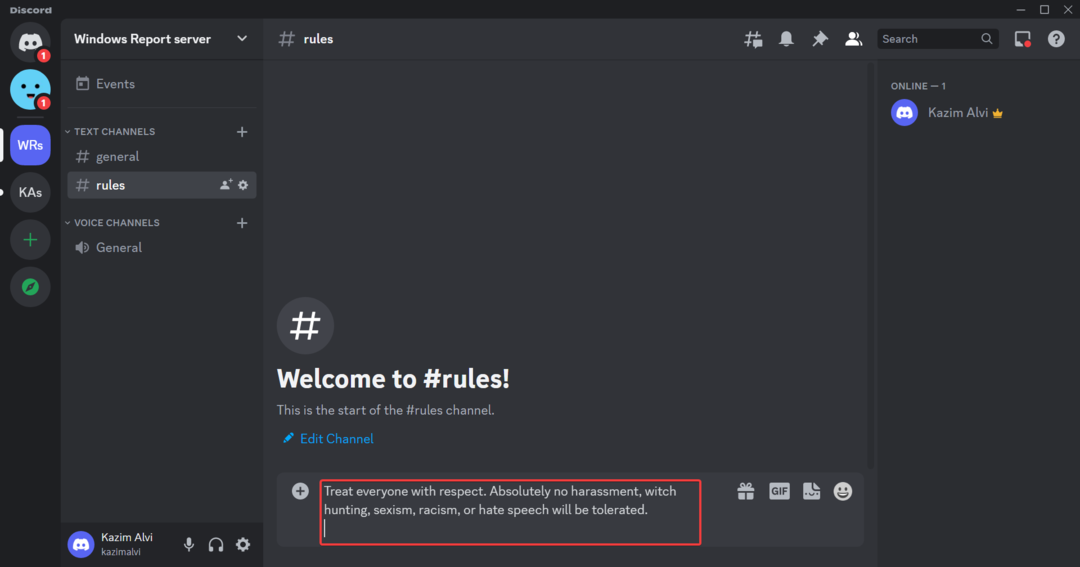
Otóż to! Kanał zasad Discord jest teraz tworzony z optymalnymi uprawnieniami, aby zapobiec spamowaniu. Pamiętaj, aby wymienić zasady na liście punktowanej, używać prostych słów i utrzymywać krótkie zdania. Zapewnia to zwiększoną czytelność.
Aby dodać pogrubione formatowanie w celu wyróżnienia krytycznych sekcji reguły, umieść dwie gwiazdki (*) zarówno przed, jak i po odpowiednim tekście. Możesz także używać emoji, GIF-ów i naklejek, aby zasady Discorda zapewniały tętniącą życiem przestrzeń.
- Jak naprawić krytyczny błąd JavaScript Discord w systemie Windows 11?
- Sprawdzanie zasad Discord nie działa: 5 sposobów, aby to naprawić
- Wewnętrzny błąd serwera Midjourney: jak go naprawić
- Zwiększone opóźnienie Discord: co to oznacza i jak to naprawić
- Poprawka: napotkano błąd podczas próby załadowania tej wtyczki
Jakie są najlepsze zasady Discorda?
Jeśli jesteś zdezorientowany podczas pisania zasad Discorda dla dedykowanego kanału, zalecamy sprawdzenie, czego używają inni. Zaoszczędzi to mnóstwo czasu i pomoże Ci opracować systematyczny zestaw zasad.
Jako przykład możesz dodać następujące dwie reguły:
- Traktuj wszystkich z szacunkiem. Absolutnie żadne molestowanie, polowanie na czarownice, seksizm, rasizm ani mowa nienawiści nie będą tolerowane.
- Żadnego spamu ani autopromocji (zaproszenia na serwer, reklamy itp.) bez zgody pracownika. Dotyczy to również innych członków DMing.
Aby uzyskać więcej informacji, sprawdź naszą listę najlepsze szablony zasad Discord i po prostu skopiuj i wklej je na swój kanał z zasadami Discord.
To wszystko na temat kanału zasad Discord i kilku przydatnych szablonów, które możesz po prostu skopiować i wkleić. Pamiętaj, że chodzi o to, aby zasady były proste, jasne i wciągające. A nic nie robi tego lepiej niż emoji i GIF-y!
Poza tym dla niektórych użytkowników Sprawdzanie zasad Discorda nie działa, a następnie nowym członkom nie przedstawia się zasad. Tutaj po prostu upewnij się, że masz połączenie z serwerem społeczności i przejdź do Konfiguracja bezpieczeństwa patka.
W przypadku jakichkolwiek pytań lub chęci udostępnienia naszym czytelnikom ulubionych szablonów reguł, zostaw komentarz poniżej.

![Jak całkowicie odinstalować BetterDiscord [Szybkie kroki]](/f/ef608246ce2a1bdc9212048850694214.png?width=300&height=460)
